Windows Package Manager 1.3 wurde veröffentlicht
Die neue Version der winget-App unterstützt jetzt portable Anwendungen, besser Berichte über Paketversionen, Shows Systemarchitektur Ihres Geräts, Dokumentation und Installationshinweise für das Paket und können ausführlich ausdrucken Protokolle.
Anzeige
Was ist neu in Winget 1.3
Dokumentation anzeigen
Winget 1.3 unterstützt zusätzliche Parameter im Paketmanifest. Beim Ausführen der Winget-Show Befehl, wird jetzt die Dokumentation und eine zugehörige URL angezeigt, wenn sie vom Autor des Paketmanifests angegeben wurden.
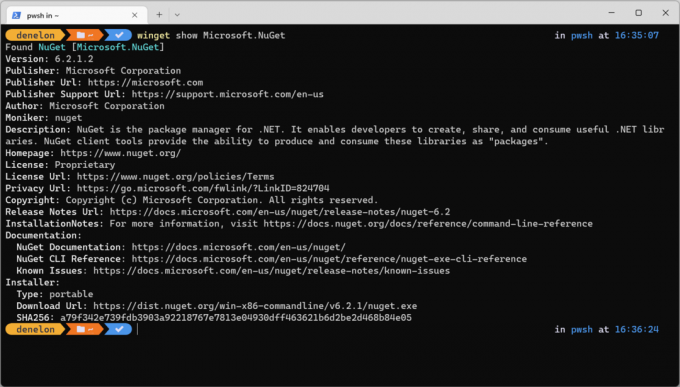
Installationshinweise
Neben den Dokumentationsinformationen unterstützt winget jetzt Installationshinweise, die nach der Installation angezeigt werden. Der Paketentwickler kann sie verwenden, um den Benutzer aufzufordern, eine zusätzliche Aktion auszuführen, bevor er die installierte App mit winget verwendet. Z.B. die Hinweise können eine Empfehlung enthalten, die Terminal-App neu zu starten
Wenden Sie neue Umgebungsvariablen an.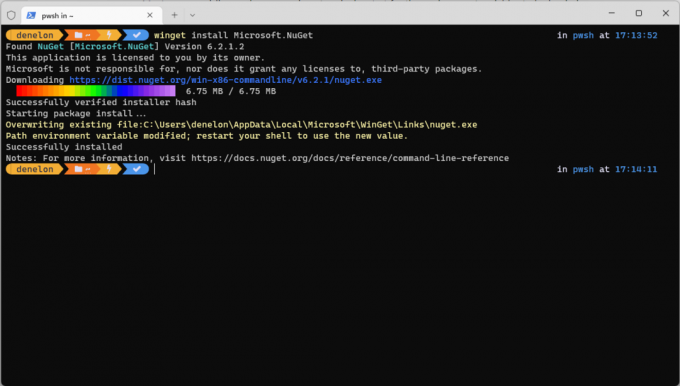
Um Notizen auf der Client-Seite zu verwalten, unterstützt winget drei neue Optionen.
- Das
suppressInstallNotesEinstellung. - Das
–Display-NotizenKommandozeilenargument. - Das
–Notizen unterdrückenStreit.
Die Befehlszeilenargumente überschreiben den Einstellungswert suppressInstallNotes.
ReturnResponseURL
Eine weitere neue Einstellung ist die ReturnResponseURL für das InstallerReturnCode-Array. Es ermöglicht Entwicklern, eine benutzerdefinierte URL anzuzeigen, wenn das Installationsprogramm einen bestimmten Fehlercode zurückgibt.
Unterstützung für portable Pakete
Die Hauptsache hier ist, dass winget jetzt Apps registrieren kann, die den Installer nicht unter Apps > Apps & Features in den Einstellungen haben. Sie können sie mit winget installieren und deinstallieren, indem Sie die verwenden Winget installieren und Winget deinstallieren Befehle. Trotz der Tatsache, dass portable Apps nur ausführbare Dateien sind, die Sie in einen beliebigen Ordner kopieren könnten, können Sie sie mit Winget als normal installierte Apps sehen.
Andere Änderungen
- Sie können jetzt hinzufügen
–verbose-logszu jedem Befehl. Der Windows Package Manager fügt den Protokollen zusätzliche Informationen hinzu. Benutzer können jetzt angeben, welche Protokollierungsstufe sie wünschen. Die verfügbaren „Logging“-Stufen sind „verbose“, „info“, „warning“, „error“ und „critical“. -
winget –infozeigt nun die Systemarchitektur an. - Um die installierte App-Version zu erkennen, können Manifeste jetzt die Anzeigeversion („packageVersion“ im Manifest) verwenden, um Benutzern anzuzeigen, welche Version installiert ist oder welches Upgrade verfügbar ist. Es kann jedoch weiterhin die Build-Version („displayVersion“-Manifestschlüssel aus der Registrierung und „AppsAndFeatures“ aus dem Manifest) zum Vergleich verwenden.
- Zusätzliche feinkörnige Blöcke machen den Installationsfortschrittsbalken noch flüssiger.
Sie finden die offizielle Ankündigung hier.
Wenn Ihnen dieser Artikel gefällt, teilen Sie ihn bitte über die Schaltflächen unten. Es wird Ihnen nicht viel abverlangen, aber es wird uns helfen zu wachsen. Danke für deine Unterstützung!
